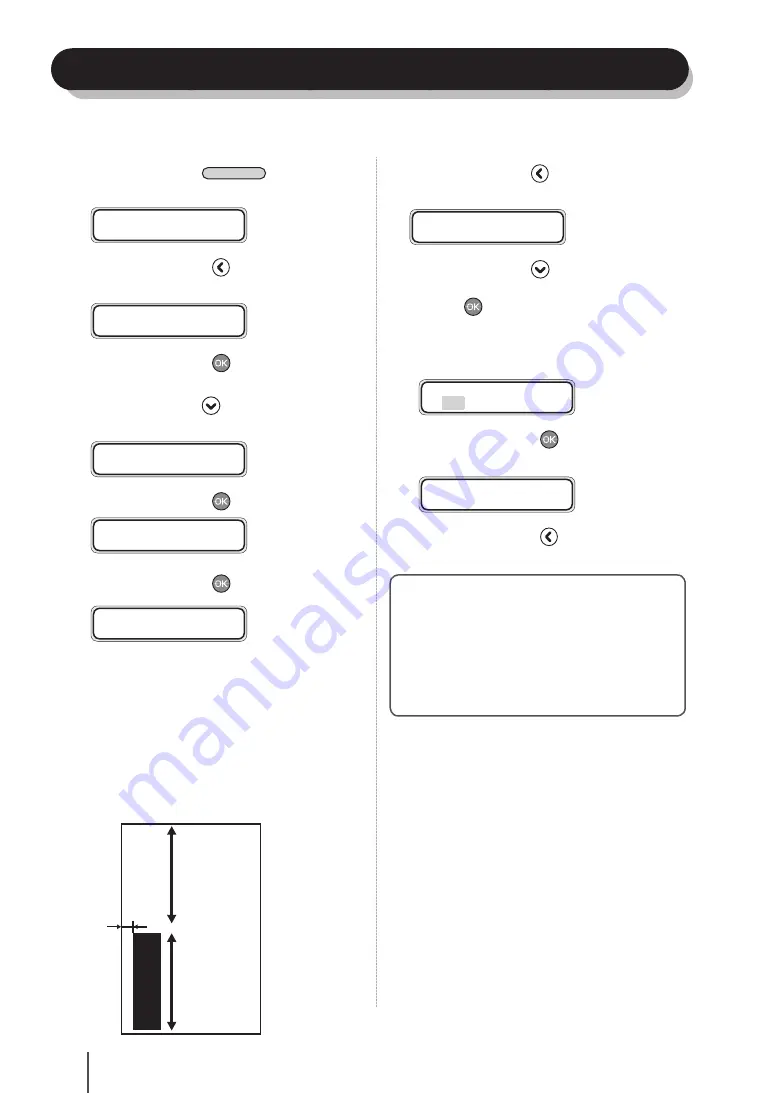
Korrigieren der Position des Kantensensors
Drucken Sie das Ausrichtungsmuster für den Kantensensor, und korrigieren Sie die Kantensensorposition.
Messen Sie nach dem Drucken den Abstand, und legen Sie den Parameter fest.
1
Halten Sie die Taste
M E N U
gedrückt, bis
das Menü [JUSTIEREN] angezeigt wird.
á
D R U C K E R S E T U P
â
ß
J U S T I E R E N H E I Z E R
à
2
Drücken Sie die Taste
, um das Menü
[JUSTIEREN] einzugeben.
# T E S T D R U C K E
> D Ü S E N D R U C K
3
Drücken Sie die Taste
.
4
Halten Sie die Taste
gedrückt, bis das Menü
[KANTENSENSOR PRÜF] angezeigt wird.
# T E S T D R U C K E
> K A N T E N S E N S O R P R Ü F
5
Drücken Sie die Taste
.
# T E S T D R U C K E
* O K ?
6
Drücken Sie die Taste
.
# T E S T D R U C K E
* V O R G A N G L Ä U F T
7
Beurteilen Sie die Druckergebnisse.
Messen Sie den Rand des Druckergebnisses mit einem
Kästchen. Sie erhalten eine Differenz zwischen dem
gemessenen Rand und dem in den Spezifikationen an-
gezeigten Wert (15 mm).
Wenn die Differenz 15 mm beträgt, schließen Sie diesen
Vorgang ab.
Befolgen Sie anderenfalls die unten stehenden Schritte,
um den Wert zu korrigieren.
508 Düsen
(gerade Anzahl
Köpfe leer)
508 Düsen
(alle Düsen)
15mm
8
Drücken Sie die Taste
, um das Menü
[JUSTIEREN] einzugeben.
# W E R T L S - A U S R . S E I T E
> ± Y . Y m m
9
Drücken Sie die Taste
, um das Menü [WERT
LS-AUSR. SEITE] anzuzeigen, und drücken Sie
die Taste
.
10
Geben Sie ausgehend vom gedruckten
Sensor-Ausrichtungsmuster den Korrekturw-
ert für die Kantensensorposition ein.
# W E R T L S - A U S R . S E I T E
> ±
Y
. Y m m
Y . Y
11
Drücken Sie die Taste
, um den eingege-
benen Wert festzulegen.
# W E R T L S - A U S R . S E I T E
> + 0 . 0 m m
12
Drücken Sie die Taste
, um zur näch-
sthöheren Menüebene zurückzukehren.
So erhalten Sie den Korrekturwert:
Sie erhalten den Korrekturwert, indem Sie als Referenzwert
für die Randeinstellung den Wert
15 mm
nehmen.
<Beispiel>
Der Rand ist
14 mm
: Der Korrekturwert beträgt
- 1,0 mm
.
Der Rand ist
16 mm
: Der Korrekturwert beträgt
+ 1,0 mm
.
Summary of Contents for IP-7700-02
Page 1: ......
Page 35: ...34 ...
Page 69: ...68 ...
Page 103: ...102 ...
Page 137: ...136 ...
Page 171: ...170 ...
Page 205: ...204 ...
Page 239: ...238 ...
















































